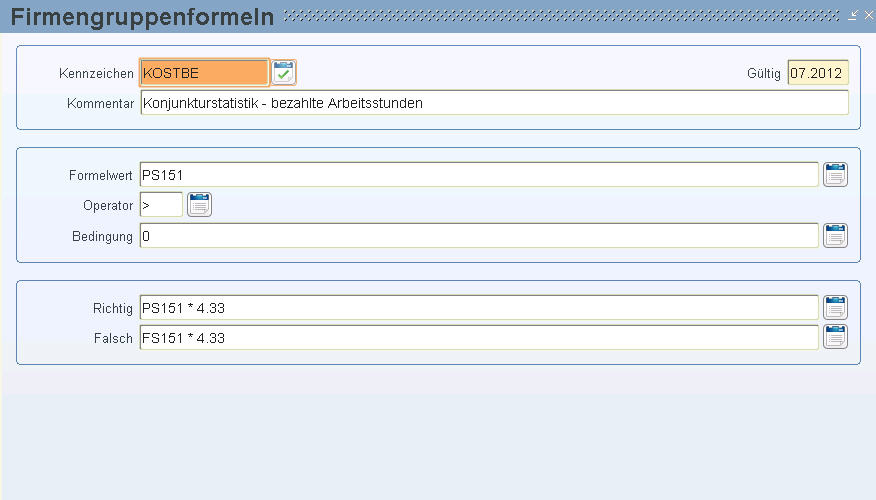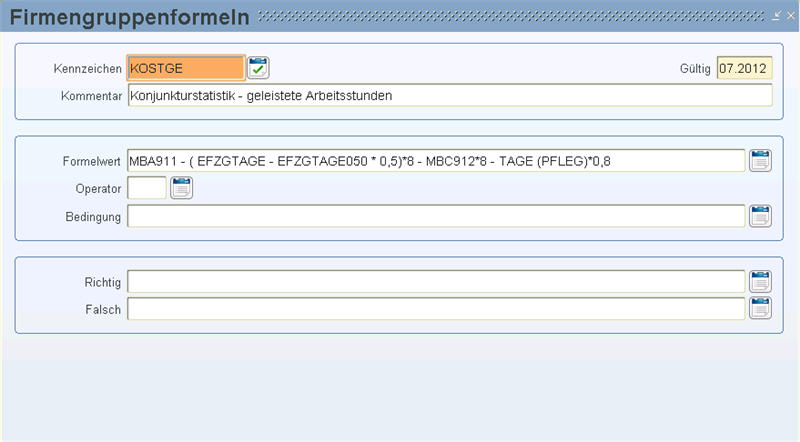Statistik Austria
Mit dieser Aufgabe werden die notwendigen Vorbereitungsarbeiten für die Auswertung der Konjunkturstatistik (Statistik Austria) unter Auswertungen/Monatlich/Sonstiges/Statistik Austria skizziert. Abhängig von den Gegebenheiten in Ihrem Betrieb kann es Abweichungen geben.
Die Angaben basieren auf der Konjunkturstatistik UB/KL für 2009:
http://www.statistik.at/web_de/frageboegen/unternehmen/konjunkturerhebung_im_produzierenden_bereich/index.html
Voraussetzungen
Sie sind mit den Vorgaben der Statistik Austria vertraut und wissen, wie diese auf die Vorgaben in Ihrem Unternehmen umzulegen sind.
Für eine korrekte Auswertung sind bis zu drei persönliche Sätze für die Kennzeichnung der Mitarbeiter (tätige Inhaber, mithelfende Angehörige, Heimarbeiter) und mindestens zwei Lohnarten für die Ermittlung des Arbeitsvolumens notwendig.
-
Vorgehensweise - Mitarbeiterkennzeichnung
- Öffnen Sie Stammdaten/Lohnarten/Bezeichnen/persönlich Sätze
- Legen Sie für jede Gruppe die Sie in dieser Firma beschäftigen und über LHR Lohn abrechnen eine neue Satznummer an
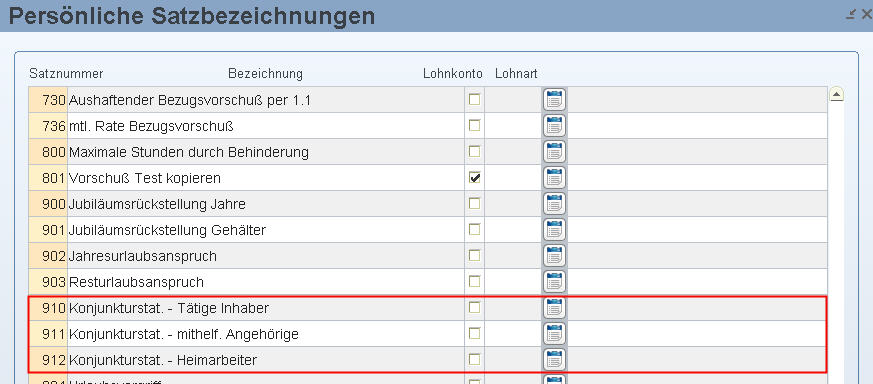
-
Speichern Sie die Veränderung und tragen Sie unter Stammdaten/Personal/persönliche Sätze oder Stammdaten/Personal/persönliche Sätze Schnellerfassung für jeden betroffenen Dienstnehmer den entsprechenden Satz mit dem Wert 1 ein.
-
Tragen Sie die persönlichen Sätze unter Auswertungen/Monatlich/Sonstiges/Statistik Austria in die entsprechenden Felder ein und speichern Sie jeden dieser als Defaultwerte ab, indem Sie den Cursor in das betroffene Feld setzen und den Button  anklicken. Wiederholen Sie diesen Vorgang für jeden Satz und bestätigen Sie das Setzen der Defaultwerte anschließend durch drucken der Taste F10 (speichern).
anklicken. Wiederholen Sie diesen Vorgang für jeden Satz und bestätigen Sie das Setzen der Defaultwerte anschließend durch drucken der Taste F10 (speichern).
Wenn sie diese Schritte abgeschlossen haben, wir der Teil B der Statistik nun korrekt ausgegeben.
-
Vorgehensweise - Arbeitsvolumen: bezahlte Stunden
Zur korrekten Ausgabe des Arbeitsvolumen müssen bei allen Dienstnehmern die für die Messung des Arbeitsvolumens relevant sind die Lohnart(en) abgerechnet werden.
-
Öffnen Sie abhängig von ihren Anforderungen den Lohnartenstamm auf der entsprechenden Ebene.
-
Legen Sie zwei neue Lohnarten mit folgenden Werten an. Eine Lohnart für die Ermittlung der bezahlten Normalarbeitsstunden und einen zweite zur Ermittlung der bezahlten Überstunden.
|
Aliquotierung:
|
LE
N
|
Aliquotierung laufend und EFZG (1. Lohnart)
keine Aliquotierung (2. Lohnart)
|
|
Vorzeichen:
|
N/D
|
Durchläufer (kein Andruck/Andruck)
|
|
Exekutionsgruppe:
|
U
|
unpfändbar
|
|
Defaultgültigkeit:
|
0
|
Jedes Monat
|
|
Betragsteiler:
|
0
|
Durchläufer
|
|
Betrags-Bewertungs-Art:
|
EIN
|
Dieser Wert wird später durch eine Formel ersetzt
|
|
Kostenrechnung:
|
N
|
N = Lohnart fließt nicht in Kostenrechnung
|
|
Folgelohnart
|
|
die erste Lohnart hat als Folgelohnart die zweite Lohnart eingetragen.
|
-
Legen Sie unter Stammdaten/Lohnarten/Bewerten/Formeln eine neuer Formel zur Ermittlung der vergüteten Normalarbeitszeit an.
Die Formel soll die vergütete Normalarbeitszeit eines ununterbrochenen Monats des Dienstnehmers liefern.
Annahme: Die Vollzeitarbeitsstunden sind im Firmensatz 151 hinterlegt. Bei Teilzeitarbeitskräften sind die Wochenarbeitsstunden im persönlichen Satz 151 hinterlegt. Im variablen Firmenstamm ist als EFZG-Aliquotierung die Art 2 hinterlegt.
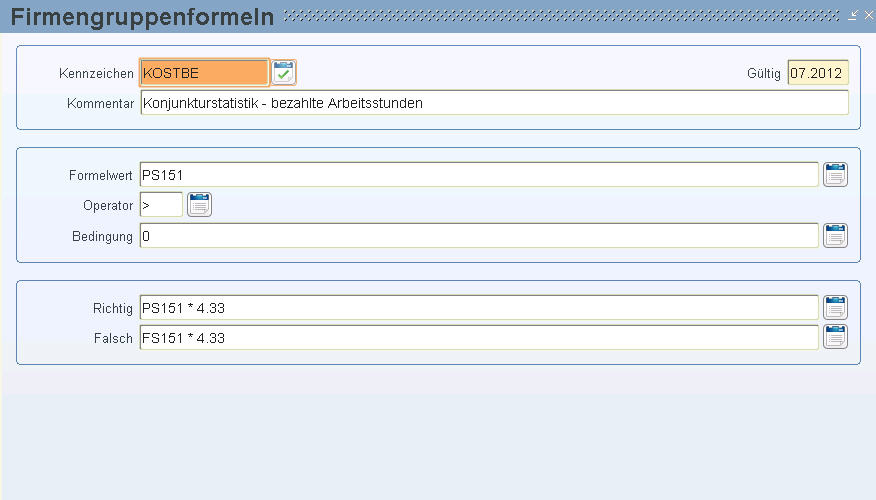
-
Tragen die im Schritt 3 angelegte Formel in die erste Lohnart bei Betragsbewertung ein. Durch die Aliquotierung LE werden die Stunden gleich wie die Grundbezüge gekürzt.
Damit ist die Ermittlung der Normalarbeitsstunden abgeschlossen.
- Legen Sie unter Stammdaten/Lohnarten/Bezeichnen/Monatsbasen einen neue Basisnummer an mit der die Anzahl der in diesem Monat bezahlten Überstunden summiert wird. .
- Tragen Sie die im Schritt 5 angelegte Basis mit MBCxxx unter Stammdaten/Lohnarten/Bezeichnen/Basen ein.
-
Klicken Sie auf den Button 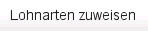 und tragen Sie alle Lohnarten ein, mit denen Mehr- und Überstunden ausbezahlt werden. Achten Sie jedoch darauf, dass es keine Überschneidungen gibt.
und tragen Sie alle Lohnarten ein, mit denen Mehr- und Überstunden ausbezahlt werden. Achten Sie jedoch darauf, dass es keine Überschneidungen gibt.
-
Öffnen Sie die 2. Lohnart und tragen Sei bei Betragsbewertung die in Schritt 6 angelegte Basis ein.
-
Sorgen Sie dafür, dass die Lohnart bei jedem notwendigen Mitarbeiter abgerechnet wird. Dazu haben Sie verschiedene Möglichkeiten. Einige davon sind:
-
Tragen Sie die erste Lohnart als Folgelohnart an eine Lohnart die bereits bei jedem Mitarbeiter gerechnet wird (zB Bruttojahresgehalt)
-
Generieren Sie die erste Lohnart über den Menüpunkt Stammdaten/Erhöhen/Lohnarten generieren. Achten Sie darauf, in diesem Fall bei allen neu eintretenden Mitarbeitern die Lohnart entweder über Stammdaten/Firma/sonstiges/Generierung pro Unterbrechungsgrund eintragen zu lassen oder händisch einzutragen.
-
Tragen Sie die erste Lohnart bei allen Mitarbeitern händisch in die Lohnartenzuordnung ein.
-
Kontrollieren Sie die Formel, in dem Sie einige Dienstnehmer (probe-)abrechnen und den Wert der Lohnarten nachrechnen.
-
Vorgehensweise - Arbeitsvolumen: geleistete Stunden
Wenn Sie ein Zeiterfassungssystem im Einsatz haben, sollten Sie überlegen, ob Sie die Angaben zur tatsächlich geleisteten Arbeitszeit aus diesem System ermitteln und im LHR Lohn nur die bezahlten Stunden ermitteln.
Zur korrekten Ausgabe des Arbeitsvolumen müssen bei allen Dienstnehmern, die für die Messung des Arbeitsvolumens relevant sind, die Lohnarte(n) abgerechnet werden.
-
Öffnen Sie abhängig von ihren Anforderungen den Lohnartenstamm auf der entsprechenden Ebene.
-
Legen Sie eine neue Lohnarten mit folgenden Werten an:
|
Aliquotierung:
|
N
|
keine Aliquotierung (2. Lohnart)
|
|
Vorzeichen:
|
N/D
|
Durchläufer (nicht angedruckt, angedruckt)
|
|
Exekutionsgruppe:
|
U
|
unpfändbar
|
|
Defaultgültigkeit:
|
0
|
Jedes Monat
|
|
Betragsteiler:
|
0
|
Durchläufer
|
|
Betrags-Bewertungs-Art:
|
EIN
|
Dieser Wert wird später durch eine Formel ersetzt
|
|
Kostenrechnung:
|
N
|
N = Lohnart fließt nicht in Kostenrechnung
|
-
Legen sie unter Stammdaten/Lohnarten/Bezeichnen/Monatsbasis eine neue Basis an, welche die in Schritt II angelegten Lohnarten beinhalten wird.
-
Öffnen Sie Stammdaten/Lohnarten/Bezeichnen/Basen, tragen Sie eine neue Zeile mit MBAxxx mit der in Schritt 3 angelegten Basisnummer ein und tragen Sie über den Button 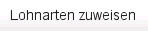 die in Schritt II angelegten Lohnarten ein.
die in Schritt II angelegten Lohnarten ein.
-
Legen Sie unter Stammdaten/Lohnarten/Bewerten/Formeln eine neuer Formel zur Ermittlung der geleisteten Stunden an.
Eine Möglichkeit der Berechnung ist, als Grundlage die ausbezahlten Stunden (in Schritt II ermittelt) zu verwenden und davon u.a. folgende Stunden abzuziehen:
|
Tage mit Krankenentgelt:
|
Kann mit Hilfe der Kennzeichen EFZGTAGE, EFZGTAGE50, ... abgezogen werden.
|
|
Feiertage und Urlaubstrage
|
Um diese Tage abzuziehen, können Sie Einheiten der Lohnarten Feiertagsentgelt und Urlaubsentgelt mittels einer MBC ermitteltn.
|
|
weitere bezahlte Abwesenheiten
|
Sofern mit einem Eintrittsgrund im LHR Lohn angelegt, können Sie die Tage dieser Gründe mit dem Formelkennzeichen TAGE() erfassten, wobei in die Klammer das Kennzeichen der Unterbrechung angegeben wird.
Bezahlte Abwesenheiten die in LHR Lohn nicht erfasst sind, können mittels einer Hilfslohnart im LHR Lohn eingespielt oder erfasst werden.
|
MBA911 enthält die bezahlten Stunden. Im variablen Firmenstamm ist als EFZG-Aliquotierung die Art 2 hinterlegt. Mit der MBC912 werden die Tage mit Feiertagsentgelt und Urlaubsentgelt ermittelt. Zusätzlich sollen noch die Tage abgezogen werden, in denen der Mitarbeiter auf Pflegefreistellung war.
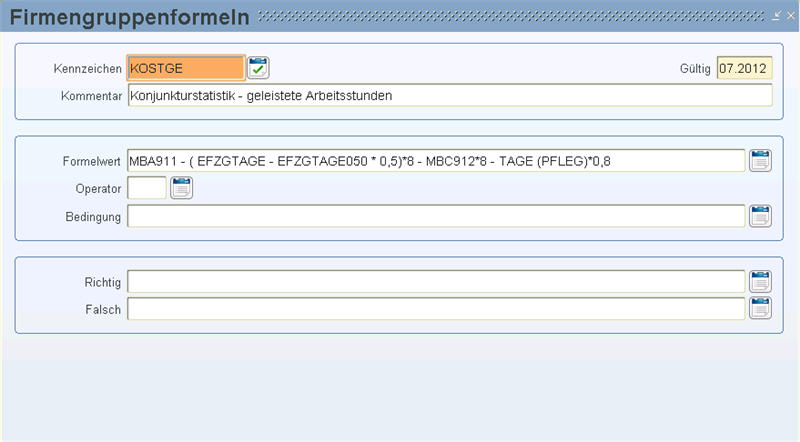
-
Öffnen Sie die in Schritt 1 angelegte Lohnart und tragen Sie die in Schritt 5 angelegte Formel ein.
- Öffnen Sie die 2. Lohnart, die Sie in Schritt 2 angelegt haben und tragen Sie diese Lohnarten als Folgelohnart ein.
-
Kontrollieren Sie die Formel, indem Sie einige Dienstnehmer (probe-)abrechnen und den Wert der Lohnarten nachrechnen.
Themen
Defaultwerte
Fenster
Statistik Austria
persönliche Sätze bezeichnen
persönliche Sätze
persönliche Sätze Schnellerfassung
Formel
Monatsbasen
Basen
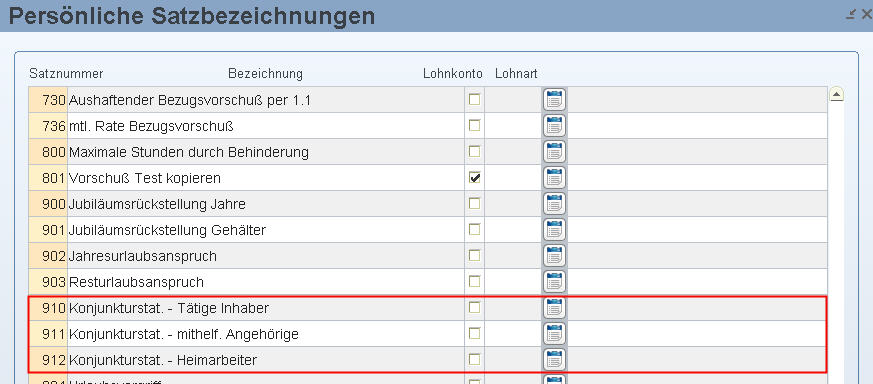
![]() anklicken. Wiederholen Sie diesen Vorgang für jeden Satz und bestätigen Sie das Setzen der Defaultwerte anschließend durch drucken der Taste F10 (speichern).
anklicken. Wiederholen Sie diesen Vorgang für jeden Satz und bestätigen Sie das Setzen der Defaultwerte anschließend durch drucken der Taste F10 (speichern).